Excel: isblank'in bir dizi hücreyle nasıl kullanılacağı
Excel’de bir aralıktaki hücrelerin boş olup olmadığını kontrol etmek için aşağıdaki formülleri kullanabilirsiniz:
Yöntem 1: Aralıktaki tüm hücrelerin boş olup olmadığını kontrol edin
= AND ( ISBLANK ( A2:C2 ) )
A2:C2 aralığındaki tüm hücreler boşsa bu, TRUE formülünü döndürür.
Aksi takdirde FALSE değerini döndürür.
Yöntem 2: Aralıktaki herhangi bir hücrenin boş olup olmadığını kontrol edin
= OR ( ISBLANK ( A2:C2 ) )
A2:C2 aralığındaki hücrelerden herhangi biri boşsa bu formül TRUE değerini döndürür.
Aksi takdirde FALSE değerini döndürür.
Aşağıdaki örnekler Excel’de her yöntemin nasıl kullanılacağını gösterir.
Örnek 1: Aralıktaki tüm hücrelerin boş olup olmadığını kontrol edin
Diyelim ki Excel’de çeşitli basketbol oyuncuları hakkında bilgiler içeren aşağıdaki veri kümesine sahibiz:

2. satırdaki her hücrenin boş olup olmadığını kontrol etmek için D2 hücresine aşağıdaki formülü yazacağız:
= AND ( ISBLANK ( A2:C2 ) )
Daha sonra bu formülü tıklayıp D sütunundaki kalan her hücreye sürükleyeceğiz:
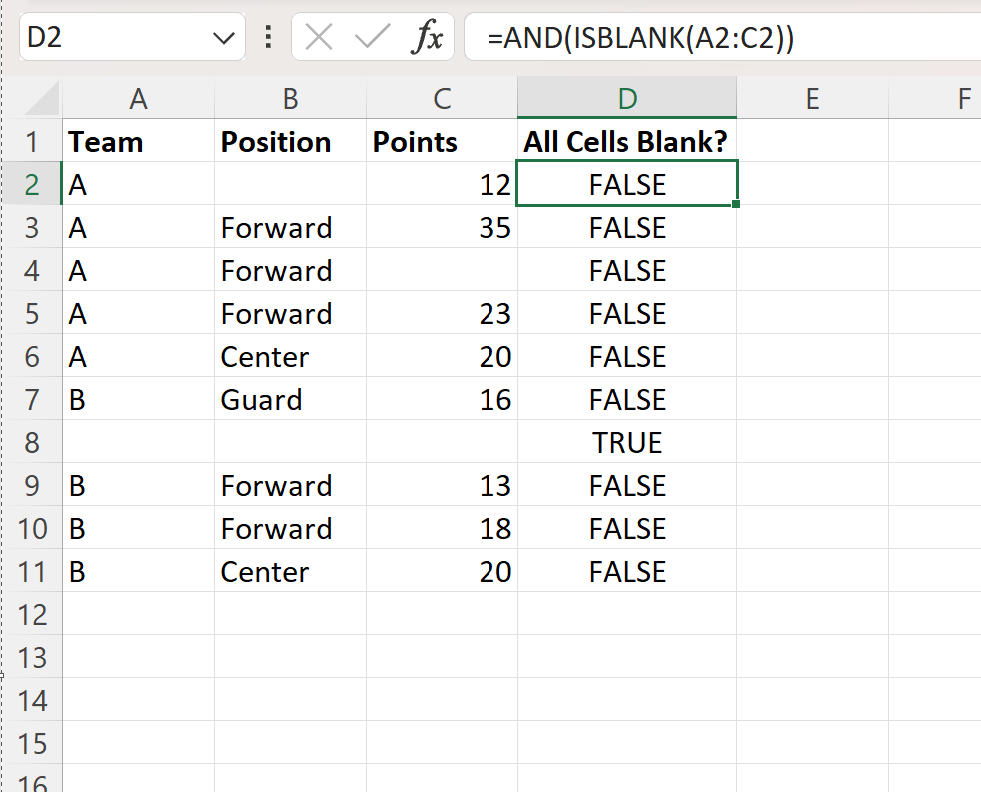
Sonuçta TRUE döndüren tek satırın her sütununda boş değerler içeren satır 8 olduğunu görebiliriz.
Başka hiçbir satır tüm boş değerleri içermediğinden, diğer tüm satırlar FALSE değerini döndürür.
Örnek 2: Aralıktaki herhangi bir hücrenin boş olup olmadığını kontrol edin
Tekrar Excel’de aşağıdaki veri setine sahip olduğumuzu varsayalım:

2. satırdaki bir hücrenin boş olup olmadığını kontrol etmek için D2 hücresine aşağıdaki formülü yazacağız:
= OR ( ISBLANK ( A2:C2 ) )
Daha sonra bu formülü tıklayıp D sütunundaki kalan her hücreye sürükleyeceğiz:

Sonuçta üç satırın TRUE değerini döndürdüğünü görebiliriz.
Bu satırların her birinde en az bir boş hücre bulunur.
Ek kaynaklar
Aşağıdaki eğitimlerde Excel’deki diğer ortak görevlerin nasıl gerçekleştirileceği açıklanmaktadır:
Excel: hücre boşsa sonraki hücreye geç
Excel: boş hücrelerin nasıl doldurulacağı
Excel: ortalamayı hesaplayın ve boş ve boş hücreleri yok sayın